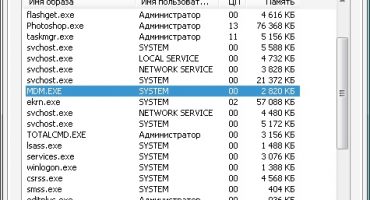Uzun yıllar boyunca dizüstü bilgisayarın sabit olmayan bilgisayarların en popüler olmasına rağmen, kullanıcıların bu konuda birçok sorusu var. Ana dizüstü bilgisayarı nasıl hızlandıracağınız. Yavaşlama, “demirin” ve çeşitli dolgularının çalışmasını olumsuz etkileyen faktörlerin bir kombinasyonundan kaynaklanabilir. Daha sonra sorular kendiliğinden kaybolacak, interneti bir iPhone'dan bir bilgisayara nasıl aktaracak, yüksek çözünürlüklü filmleri yüksek çözünürlükte indirecek, sosyal ağlarda iletişim kurarken sevilen birinin yüzünü göreceksiniz.
Dizüstü bilgisayar neden yavaşlıyor
Çeşitli fiyat kategorilerindeki bilgisayarlara, dizüstü bilgisayarlara ve diğer aygıtlara hizmet verme konusunda dünya deneyimi, yavaşlama nedenlerinin listesinin oldukça dar olduğunu göstermektedir. Her durumda, bir masaüstü kişisel bilgisayarın çalışmalarında "aksaklıklar" ile karşı karşıya, panik yapmamalısınız. Dizüstü bilgisayarları hızlandırmaya yardımcı olabilecek eylemlerin yanlış anlaşılmasının, anlaşılmasının ve uygulanmasının nedenlerinden hangisinin (veya karmaşıklıklarının) sürekli olarak kontrol etmeniz gerekir.
Aşırı ısınma
Kontrolsüz sıcaklık artışı, cihazın uzun zamandır yasaklayıcı bir modda çalışması nedeniyle meydana gelebilir: video izlemek, ağır oyunlar başlatmak, bir tarayıcı açarak internette gezinmek, çeşitli siteler. Bütün bunlar sıcaklık rejiminin ihlaline yol açar.
Sistemde virüs bulunması
Bu nedenle, onu hızlı ve doğru bir şekilde tanımlamaya yardımcı olan bir nüans vardır. Daha önceki zamanlardaki tüm ana dizüstü bilgisayar sistemlerinin normal çalışma arka planına karşı çalışmasında keskin bir yavaşlamadan bahsediyoruz.
Virüslerin teşhisi şunları içerir:
- tüm programların ve arka plan süreçlerinin derhal kapatılması;
- virüs programlarını aramak için sistem taraması.
Başlangıç programları ve işlemleri
Programları ve uygulamaları kurarken, başlatma işleminin etkinleştirilmediğini dikkatlice izlemek gerekir. Her şeyden önce, bu sosyal ağlar, anlık mesajlaşma programları ve kontrolsüz çalışan diğer programlar için geçerlidir. Bu tür programlar daha çok arka planda çalışır.
Sistem sürücüsünde boş alan yok
Bir cihazın dengesiz çalışmasının ve periyodik “donmasının” en yaygın nedenlerinden biri, sistem ve program dosyaları, üçüncü taraf yazılım ve uygulamalarının klasörleri olan aşırı yüklü bir sürücüdür.
Kayıt defteri tıkanması
Gadget, kayıt defterinin önceden silinen programların "kuyrukları", .apk, .old ve diğer arşiv küçük şeyleri ile dolu dosyaları nedeniyle periyodik olarak donuyor.
RAM eksikliği
Modern mobil cihazlar oldukça ağır işletim sistemlerine dayanmaktadır. Kural olarak, bir dizüstü bilgisayarla gerekli görev listesini gerçekleştirmenizi sağlayan minimum bellek miktarı 2 GB'dir.
Bellek kapasitesi daha azsa, cihazın yavaşlamasına neden olan şeyin şüphe yoktur.
Yapılandırma başarısız
Son olarak, diğer nedenler güvenle atılırsa, bununla yüzleşmeniz ve satın aldığınız dizüstü bilgisayarın kapasite gereksinimlerini karşılamadığını kabul etmeniz gerekir.
İşlemci ve içine takılan diğer bileşenler, kendilerine atanan karmaşık görevleri yerine getirmeden gerçekleştiremezler. Ortak görüşe göre, buna "ortalama iki kez öder" denir.
Yazılım hızlandırma
Dizüstü bilgisayarın yavaşlaması için bir veya daha fazla neden belirledikten sonraki ilk adım, bunları ortadan kaldırmak için bir dizi adım olmalıdır. Bir masaüstü bilgisayarı tek tek öğeleri değiştirmeden hızlandırmaya yazılım hızlandırma denir.
Sonuç, aşağıdaki işlemlerden birinden sonra elde edilebilir. Birlikte birkaç yöntem kullanılırsa verimlilik önemli ölçüde artar. Bir şey kesindir: hızda bir azalmayı teşhis etme sürecinde ilk nokta sistemdir.
Güç Seçeneklerini Düzenleme
Pil ömrünü doğrudan artırmak, güç kaynağı devresini optimize etmeye bağlıdır. Dizüstü bilgisayar sahipleri arasında en popüler Windows 10 işletim sistemi için fabrika ayarları, güç tüketimi ve cihaz performansı arasında bir denge düzeni kullanılmasını sağlar.
Pil gücüyle çalışmak için bir güç tasarrufu düzeni seçmelisiniz. Özel güç modu mevcuttur. Yeni mod, yeni girilen veriler kaydedildikten hemen sonra etkinleştirilir. Maksimum enerji tasarrufu modunu ayarlayarak ek parametreleri manuel olarak da değiştirebilirsiniz.
Görsel efektleri kapatma
Görsel parametrelerin çalışmasını yapılandırmak ve sürdürmek için yeterince fazla kaynak kullanılır. Aygıtın çalışmasını hızlandırmak için, bazıları Gelişmiş sistem ayarları sekmesinin Performans bölümünde devre dışı bırakılabilir.
Dizüstü bilgisayarın genel performansı üzerinde olumsuz bir etkisi olmadan, bazı efektleri devre dışı bırakabilirsiniz:
- Windows animasyonu
- görev çubuğunun ve çalışma pencerelerinin arka plan rengine uyarlanması;
- yüksek kontrast;
- eskiz çıktısı;
- Ekran Okuyucusu ve diğerleri.
Bu işlem, işlemcileri ve RAM birimleri eski olan dizüstü bilgisayarlar için etkilidir. Yavaşlamadan 8 GB'den fazla bellek kapasitesine sahip modern dizüstü bilgisayarlar, istisnasız tüm görevleri gerçekleştirebilir.
Arka plan hizmetlerini devre dışı bırakma
Masaüstünü süsleyen çeşitli görsel efektler, çok sayıda arka plan hizmetinin sürekli çalışmasını sağlar. Maksimum performans için bu eklentileri devre dışı bırakmalısınız. Bunu yapmak için, Başlat menüsünde Çalıştır komut satırı vardır. Services.msc yazarak, aktif arka plan işlemlerinin tam bir görünümünü ve açıklamasını alırız.
Sistem arızalarını önlemek için her bir servisin ayrı olarak kesilmesi gerekir. Başka bir çıkış yolu, otomatik modda yukarıda açıklanan tüm işlemleri gerçekleştirecek bir yardımcı program seçip kurmaktır. Amaç, işlemciyi olabildiğince boşaltmak ve dolu RAM miktarını azaltmaktır.
Aero Temalarını Devre Dışı Bırakma
Çoğu modern cihaza yüklenen Windows 10 işletim sistemi pratik ve zariftir. Aero modu adı verilen panel şeffaflığının kullanımı, çalışma pencerelerinin görünümüne özel bir çekicilik kazandırır. Güçlü dizüstü bilgisayarların performansı bundan etkilenmez. Ancak, RAM miktarının 2-4 GB aralığında olduğu cihazlar, sanal alanda boş alan eksikliğinden muzdariptir.
Bu durumda, “obur” Aero modunu devre dışı bırakmak daha iyidir. Bunun için üçüncü taraf yardımcı programlarına ve kayıt defteri işlemlerine gerek yoktur.“Başlat menüsünü, görev çubuğunu ve bildirim merkezini şeffaf yapma” düğmesine geçmenin iki yolu vardır:
- Seçenekler - Kişiselleştirme - Renkler.
- Başlat menüsü - çalıştır - komut satırına ms-settings: renkler - Çalıştır komutunu girin.
Mod varsayılan olarak etkinleştirildiğinden, yalnızca kapalı olarak kalır.
Temizleme başlangıçları
Dizüstü bilgisayarda çok sayıda önceden yüklenmiş ve üçüncü taraf kaynak sergileyen otomatik indirme modu, ayarların ve yazılımların zamanında güncellenmesi ile ilişkilidir.
Bu işlemi gerçekleştirmek için bir dizi eylem gerçekleştirmelisiniz:
- Koşmaya başla.
- Komut istemine msconfig - Enter yazın.
Görünen açılır pencerede, Başlangıç sekmesini etkinleştirmeniz ve sistem açıldığı anda otomatik yüklemesi gerekli olmayan programlar için modu devre dışı bırakmanız gerekir. Daha ileri:
- Başvurmak.
- Dizüstü bilgisayarı yeniden başlatın.
Sistem dışı kaynakların ve programların çoğu, cihazın çalışmasına zarar vermeden devre dışı bırakılabilir. Bu, merkezi işlemci üzerindeki yükü azaltacak ve RAM'in boş alanını artıracaktır.
Arama Devre Dışı Bırak
Bir dizüstü bilgisayarda sistemin yavaşlamasıyla mücadele etmenin etkili yollarından biri, yerleşik arama motorunu devre dışı bırakmaktır. Bunu yapmanın birkaç yolu vardır:
- Windows Arama'yı devre dışı bırakın.
Yöntem, erişim hakları gerektirmediği için son derece basittir. Yürütülmesinden sonra işlem durur. "SearchIndexer.exe", dizüstü bilgisayar hazırda bekletme modundayken bile arama motorunu yükleyebilir.
- Görsel ekranı devre dışı bırakın.
Arama, tüm eşleşmeleri görüntülediğinden (hem dizüstü bilgisayarda hem de Internet'te) sonuç listesini hızlı bir şekilde “tıkar”. Devre dışı bırakmak, yazılım yüklemek için yerden önemli ölçüde tasarruf edebilir.
- SearchUI.exe işlemini devre dışı bırakma.
Arama çubuğu ve yerleşik ses asistanıyla ilişkilendirilmiş PC kaynağı Görev Yöneticisi kullanılarak devre dışı bırakılmaz. Unlocker programını kullanarak sistem dosyalarının yapılandırmasında değişiklik yapabilirsiniz.
- Grup İlkesi Değişikliği.
Etkinliği sınırlamanın egzotik yolu. Arama sistemini sınırlamaktır. Değişiklikleri etkinleştirdikten sonra, yalnızca yerel sonuçlar üretebilecektir.
Sabit sürücünüzü optimize edin ve birleştirin
Bir dizüstü bilgisayarın yavaşlamasıyla mücadele etmenin en radikal donanım yolu, parçalanmış dosyaları aramak ve sistemden kaldırmaktır. Periyodik olarak birleştirme yapılmalıdır. Bu en iyi üçüncü taraf yardımcı programları olan Defraggler veya CCleaner kullanılarak yapılır. Programın çalıştırılması optimizasyon işlemini etkinleştirir. Sistem geçici ve birleştirilmiş dosyalardan temizlenir.
Aynı işlem dizüstü bilgisayarın kendi hizmetleri kullanılarak da yapılabilir:
- Menü - Bu Bilgisayar - Özellikler.
- Hizmet - Optimize edin.
Yerleşik optimizasyon programını kullanarak, herhangi bir yerel dizüstü diski tek tek veya tümünü aynı anda düzenleyebilirsiniz. Parçalanmış dosyaların küçük bir yüzdesi disk optimizasyonu gerektirmez ve bunun tersi de geçerlidir. Çalışan birleştirme birkaç saat sürebilir. Proses programı bağımsız olarak ayarlanabilir ve değiştirilebilir.
Windows yazılım kullanıcıları arasında, üçüncü taraf CCleaner en popüler olanıdır. Bu yardımcı program, bilgisayarların hızındaki bir azalmayı teşhis etme sürecini organize etme açısından en gelişmiş olanıdır.
Tüm benzer işlemler Windows 7, Windows 8 yüklü işletim sistemlerine sahip dizüstü bilgisayarlarda gerçekleştirilebilir. Apple MacBook'ların hız düşmesi hastalığından muzdarip olma olasılığı daha düşüktür. Ancak onlar için, geliştiriciler hızı artırmak için bir dizi önlem sağladı. Genel olarak, yukarıdakilerden çok farklı değildir. Ancak yalnızca MacOS önceden yüklenmiş olarak Apple'dan gelen cihazlar için karakteristik olan "yongalar" vardır:
- FileVault şifrelemesinin devre dışı bırakılması;
- Spotlight Arama Dizine Eklemeyi Devre Dışı Bırakma
- yerleşik Fotoğraf uygulamasında indeksleme kilidi.
Aşırı yöntemler, SMS sistem denetleyicisinin geçerli ayarlarını sıfırlamak veya çalışan tüm Flash bileşenlerini kaldırmaktır. Maksimum MacBook performansı için tescilli Safari tarayıcısını kullanmalısınız.
Bir dizüstü bilgisayarı öğelerini değiştirerek hızlandırma
Donanım yöntemlerini kullanarak yavaşlamalarla mücadele etmek ve dosya sistemi özelliklerini değiştirmek her zaman sonuç getirmez. Bazen kurtarma yeni elemanların kurulumunu gerektirir.
Sabit sürücüyü değiştirme ve RAM miktarını artırma
Eski bir dizüstü bilgisayar sürücüsünü değiştirme arzusu, kural olarak iki hedefe sahiptir:
- verimlilik artışı;
- disk alanını artırma (yükseltme).
"Yerel" dizüstü sabit sürücü başarısız olursa, sorunu çözmenin iki yolu vardır:
- HDD değişimi.
- Yarıiletken sürücü (SSD) takın.
İkincisi, sabit sürücü ile karşılaştırıldığında daha yüksek hız, düşük güç tüketimi nedeniyle kazanır. Ayrıca, SSD neredeyse sessizce çalışır. Mekanik strese dayanıklıdır. Sabit sürücü çok dikkatli kullanılmalıdır. Kategorik olarak titremeye ve titreşime tolerans göstermez.
Ancak, işlemci bir vidadan daha yavaş çalışıyorsa, yukarıda açıklanan değiştirme hiçbir şey vermez. Değişimin ana görevi çalışma alanını artırmaksa, SSD'lere para harcamamalısınız. 1-2 TB sabit disk böyle bir işlem için idealdir.
Her durumda, kullanıcılar HDD'lerin SSD'lere göre önemli avantajları olduğunu hatırlamalıdır:
- daha iyi bilgi güvenliği;
- manyetik katman hasar görürse veri kurtarma yeteneği.
Performansta (hacim ve hız) kapsamlı bir artış için ideal bir seçenek hibrit bir sürücüdür (SSHD). Bu, ek bir katı hal flaş arabelleği takılı olan normal bir sabit sürücüdür.
Durumdan başka bir yol da RAM miktarını arttırmaktır.
Hatırlamak! Bu işlem, yalnızca tasarım, cihazın teknik özellikleri tarafından sağlanan maksimum kapasiteden daha az bir hacimde ek bir boş yuva veya önceden kurulmuş rastgele erişim belleği sağlıyorsa mümkündür.
“RAM” in yükseltilmesi sürecinde türüyle karıştırılmaması çok önemlidir. Tüm dizüstü bilgisayarlarda modern DDR4 kaburgalar bulunamaz. Cihaz iki kanallı modda çalışıyorsa, yuvalara iki özdeş modül takmak daha iyidir, örneğin 8GB + 8GB. Bu, iki ana parametreyi artıracaktır - hız ve frekans.
Dizüstü bilgisayara soğutma sistemi kurma
Hızı artırmanın ve frenlemeden kurtulmanın son yolu fiziksel özelliklerle birleşmektir. Bunun bir yolu soğutma sistemini yükseltmektir. Soğutucunun arızası, bir dizüstü bilgisayarın çalışmasında kritik bir andır. Soğutma eksikliği kaçınılmaz olarak bileşenlerin aşırı ısınmasına neden olacağından onarım derhal yapılmalıdır. Sonuç olarak - cihazın işlevsel yeteneklerinin ihlali.
Soğutucu fabrika kusurları veya çalışma kurallarının ihlali nedeniyle arızalanabilir. Soğutma sisteminin önlenmesi en az altı ayda bir gerçekleştirilir. Onarım önkoşulları şunları içerebilir:
- çalışan fanın sesini arttırmak;
- laptop kasasının güçlü ısınması;
- soğutma borusunun bozulması.
Soğutucunun arızalanması, çalışma hızı, donma, işlemcinin aşırı ısınması ve sunucu sistemi hatalarında keskin bir düşüşe neden olabilir.
Hatırlamak! Çoğu zaman, hem dizüstü bilgisayar hem de MacBook, kasanın iç kısmının toz, kirlilik, sıvı sızıntıları ve diğer rahatsızlıklardan basit bir şekilde temizlenmesi ile hızlandırılabilir. Cihazın doğru çalışması, cihazı çalışma koşullarında mümkün olduğunca uzun süre korumanın yollarından biridir.
Video: Bir dizüstü bilgisayarı nasıl hızlandırabilirim?
Windows 10 işletim sistemine sahip bir dizüstü bilgisayarın çalışma kapasitesini ve hızını hızlı ve minimum kayıpla nasıl geri yükleyeceğiniz konusunda videoya bakın:



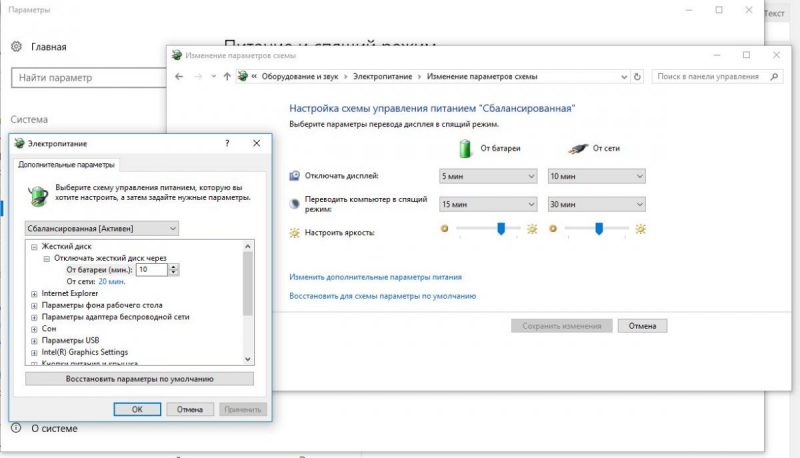

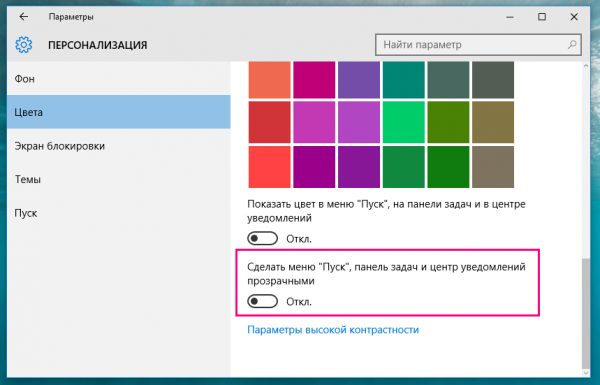
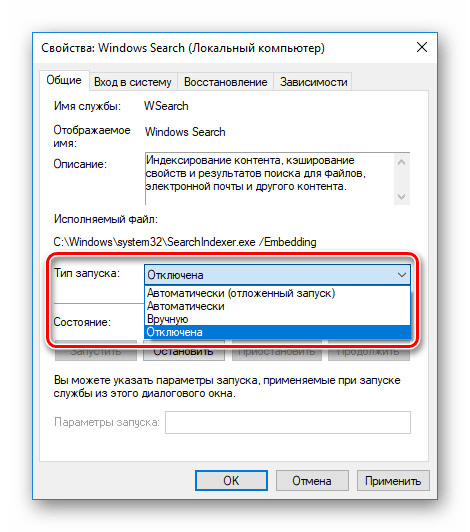
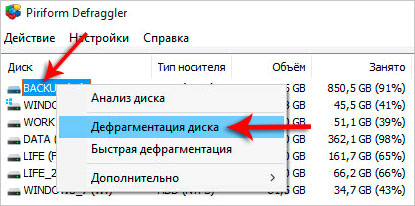



 Tablet yavaşlar ve ne yapılacağını dondurur
Tablet yavaşlar ve ne yapılacağını dondurur  Fan hızı nasıl artırılır
Fan hızı nasıl artırılır  Klavye dizüstü bilgisayarda çalışmıyorsa ne yapmalı
Klavye dizüstü bilgisayarda çalışmıyorsa ne yapmalı  Dizüstü bilgisayardaki pil göstergesi neden yanıp sönüyor
Dizüstü bilgisayardaki pil göstergesi neden yanıp sönüyor  Farklı markaların dizüstü bilgisayarlarında klavyeyi kilitleme ve kilidini açma
Farklı markaların dizüstü bilgisayarlarında klavyeyi kilitleme ve kilidini açma